

Paso 1. Descargue, instale e inicie FoneDog Respaldo & Restauracion de Datos iOS, luego encontrará una ventana emergente. Puede hacer clic en "Prueba gratis" para probar el producto primero.
Paso 2. Para disfrutar de todas las funciones, haga clic en "Compra" para obtener un código de registro. Después de la compra, recibirá un correo electrónico con su código de registro. Luego, regrese y haga clic en "Activar". Después de eso, verá varios productos y deberá hacer clic en el botón "Activar" junto a "Respaldo & Restauracion de Datos iOS" para activar el software.
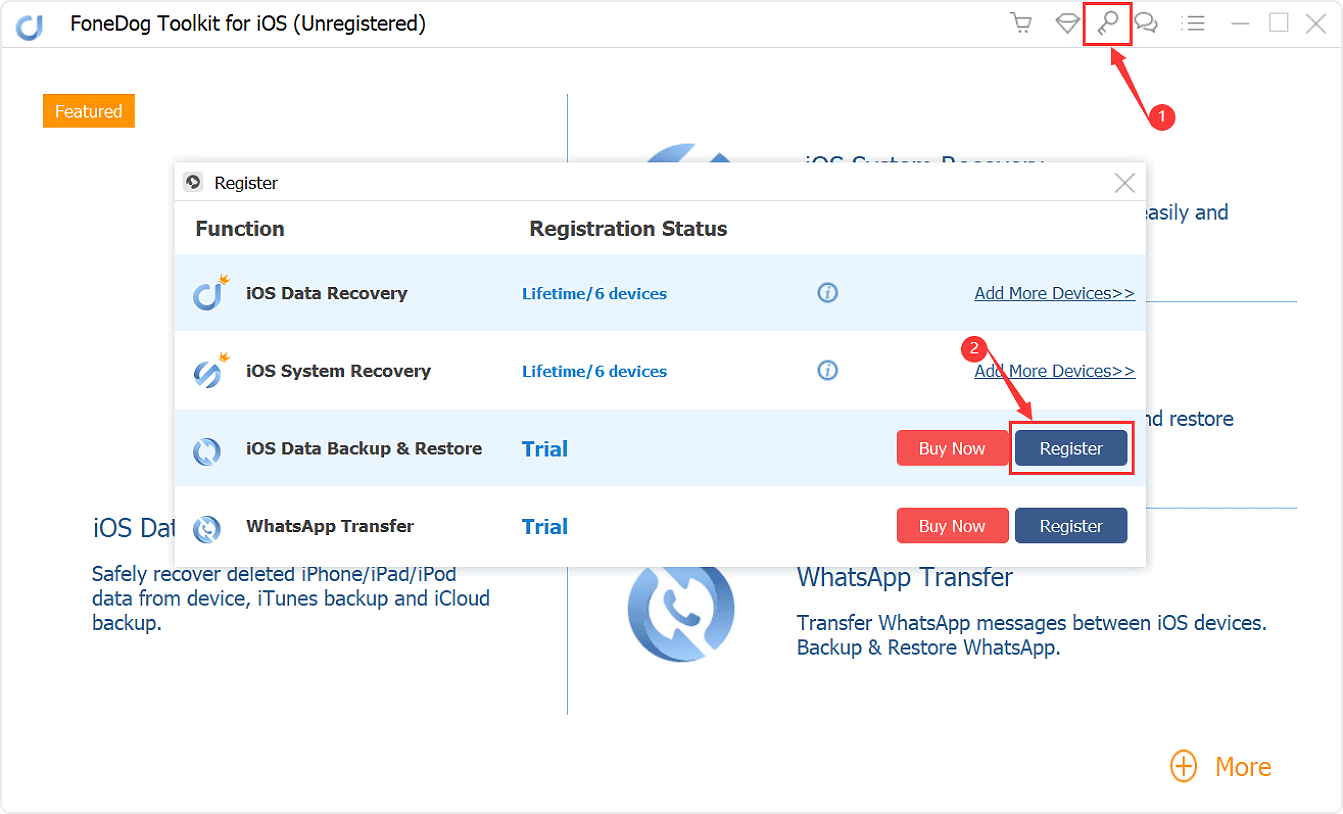
Sugerencia: también puede tocar el icono de la llave en la parte superior de la interfaz para registrarse.
Paso 3. Complete las columnas "Correo electronico" y "Clave de licencia" y haga clic en "OK" para finalizar el registro.
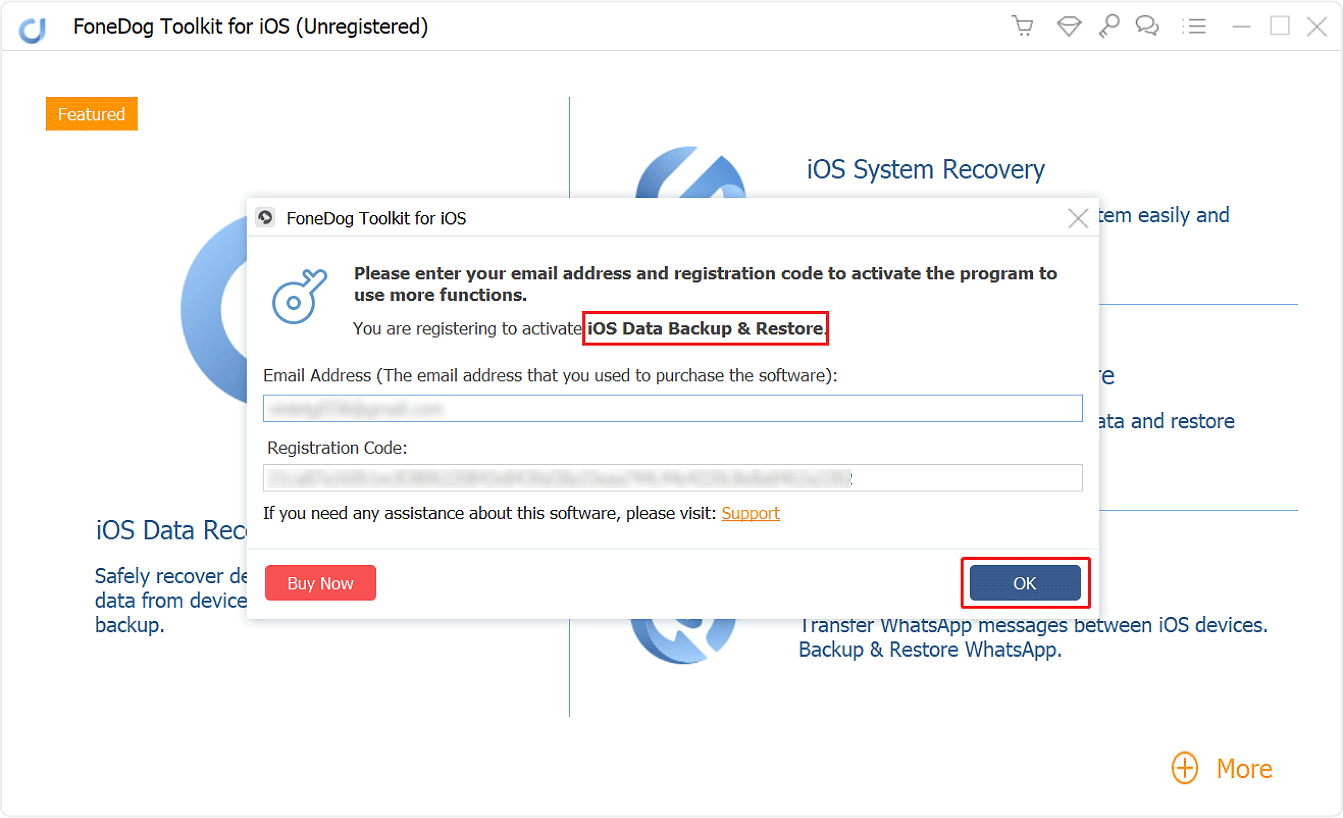
Ahora todas las funciones están desbloqueadas y puede comenzar a realizar copias de seguridad y restaurar sus datos. Si se rechaza el registro, se supone que debe confirmar si ha completado la dirección de correo electrónico y el código de registro correctos.
Parte 1. Cómo hacer una copia de seguridad de los datos del iPhone / iPad.
Paso 1: Inicia el software y conecta el dispositivo iOS.
Instale y abra el FoneDog Toolkit - iOS Toolkit en su computadora, y reconocerá los dispositivos iOS conectados. Elija Copia de seguridad y restauración de datos de iOS desde la interfaz principal. Haga clic en Copia de seguridad de datos de iOS. Entonces ve y continúa con el siguiente paso.

Paso 2. Seleccione el modo de copia de seguridad de datos.
En este paso, puede seleccionar el modo de copia de seguridad que desee. Hay un modo de remolque para ti. Uno es "Copia de seguridad estándar" y otro es "Copia de seguridad cifrada". Para la copia de seguridad cifrada, puede hacer una copia de seguridad de los archivos con una contraseña para proteger su información privada. Después de seleccionar el modo de copia de seguridad, haga clic en el botón "Iniciar" para continuar.

Paso 3: Selecciona el tipo de datos que deseas respaldar.
Después de hacer clic en el botón "Inicio", el software le mostrará el tipo de archivo que puede copiar. Como fotos, mensajes, videos, contactos, historial de llamadas, WhatsApp y así sucesivamente. Puede elegir selectivamente el tipo de datos que desea respaldar.

Paso 4: Espere a que FoneDog Toolkit finalice la copia de seguridad de sus datos.
FoneDog Toolkit - Copia de seguridad y restauración de datos de iOS iniciará la copia de seguridad de sus datos de iOS. Cuando se haga la copia de seguridad, FoneDog Toolkit mostrará el nombre y el tamaño del archivo de copia de seguridad.
Puede hacer clic en "Hacer una copia de seguridad más" para hacer una copia de seguridad de más elementos o hacer clic en "Restaurar datos de iOS" para transferir los datos a la PC u otro iPhone / iPad.

Parte 2. Cómo restaurar selectivamente los datos de las copias de seguridad.
Paso 1. Mover a la restauración de datos de iOS.
Asegúrese de que su iPhone o iPad se haya conectado a su PC. Luego seleccione Restaurar datos de iOS desde Copia de seguridad y restauración de datos de iOS.

Paso 2. Seleccione su archivo de copia de seguridad.
Después de hacer clic en Restaurar datos de iOS, el kit de herramientas FoneDog le mostrará todas sus copias de seguridad. Puede ver la fecha de copia de seguridad y el tamaño de su archivo. Elija el nombre del que desea hacer una copia de seguridad y luego haga clic en el botón "Ver ahora".

Paso 3. Escaneo de archivos de respaldo.
FoneDog toolkit comenzará a escanear tus archivos de respaldo. Puede ver el progreso en las ventanas y puede hacer clic en "Pausa" para pausar o "Detener" para finalizar el proceso.

Paso 4. Restaure sus archivos a iDevice o PC.
Cuando se realiza el escaneo, puede obtener una vista previa de los datos de copia de seguridad. Puede obtener una vista previa de cada elemento desde la izquierda de las ventanas. Luego, seleccione selectivamente qué datos desea restaurar. Restaurar a dispositivo o Restaurar a PC son ambos compatibles.
